
Indhold
- Er PSN nede?
- Sådan repareres det ikke at oprette forbindelse til PSN-fejl
- Sådan Fix PSN Lag
- Sådan løser du PSN-fejlkode - CE-35239-2
- Sådan repareres PS4 PSN Error Code CE-34452-8
- Kan ikke logge ind på PSN
- Kan ikke deltage i Del Play
- Sådan spiller du PS4-spil offline
- PSN Trophy data synkroniseres ikke
- Sådan Fix kan ikke komme online efter PS4 Update
- Sådan Fixer Irriterende PSN Problemer
"Er PSN nede?" Og "Hvorfor kan jeg ikke oprette forbindelse til PSN?" Bliver mere og mere spurgt, da spillerne beskæftiger sig med fælles PSN-problemer på PS4 Pro og PS4. Vi ser på de hyppigste PSN-problemer, og hvordan du kan rette dem.
Nogle gange skal du vente på, at Sony reparerer noget, men der er trin, du kan tage for at ordne hyppige og irriterende PSN-problemer som lag, afbrydelsesfejl og meget mere. Vi viser dig, hvordan du løser fælles PSN-fejlkoder, så du kan komme tilbage til at spille din PS4 online med venner.
Denne vejledning vil også gå igennem hvordan man spiller PS4 spil offline, hvilket er et skridt du skal tage, når du kan oprette forbindelse til PSN, så du kan spille næste gang du er offline.

Lær hvordan du løser almindelige PSN-problemer, så du kan spille online.
Det er også en god idé at tjekke vores fælles PS4-problemer og rettelser for at lære at løse andre problemer og problemer med PS4'en, der kan forhindre dig i at spille.
De fleste af disse PSN-rettelser er ting, du kan gøre hjemmefra uden at bruge flere penge, men nogle kræver måske, at du køber en ny router, ændrer, hvor den er placeret eller kører kabel for at oprette forbindelse til din internetforbindelse. Her er en liste over almindelige PSN-problemer og rettelser, som du bør prøve, før du ringer til Sony eller giver op for natten.
Er PSN nede?
Det mest almindelige PSN problem er, at PSN er nede. Hvis du ser fejl CE-33991-5 på din PS4 eller PS3, kan hele netværket være nede.
Du kan tjekke PSN Status Page og Twitter for at se, om der opstår PSN-problemer lige nu. Begge disse opdateres ofte. PSN Status Page beskriver specifikke problemer og begrænsninger, herunder problemer med at spille spil, se trofæer og andre sociale funktioner.

Sådan ser du om PSN er nede.
Det er en god ide at tjekke din internetforbindelse for at se om det er problemet, især hvis siderne ovenfor ikke viser store problemer. På PS4 gå til[Indstillinger]> [Netværk]> [Test internetforbindelse] og følg instruktionerne på skærmen for at sikre, at konsollen kan komme online.
Desværre er der ikke meget andet at gøre i denne situation, men vente. Du kan prøve at genstarte din PS4 og netværksudstyr, men hvis der er en kendt fejl, er det ikke noget, du kan rette.
Sådan repareres det ikke at oprette forbindelse til PSN-fejl
Fejlen ikke at oprette forbindelse til PSN kan komme fra et lokalt internetforbindelse problem, ikke fra PSN er nede. Det kan også være, hvorfor du ikke kan logge ind på PSN.
Kontroller, om din PS4 kan oprette forbindelse til internettet. Hvis dette mislykkes, skal du tage din router og modem i et par minutter og slukke for PS4. Tænd modemet, derefter routeren og derefter din PS4 for at se om dette løser din forbindelse.
Sådan Fix PSN Lag
Når du kan oprette forbindelse til PSN, kan du opleve et lag, mens du spiller online spil. Der er flere grunde til, at dette kan ske, så vi tilbyder flere rettelser.

Sørg for, at du er tilsluttet din WiFi, og du skal muligvis flytte din router.
Det første problem er, at din WiFi-forbindelse kan være dårlig. Hvis dette er tilfældet, skal du muligvis have en ny router, eller det kan være nødvendigt at flytte din router og konsol tættere sammen. Vægge og gulve kan nedbryde hastighed og signal.
Hvis det ikke løser problemet, skal du muligvis køre en kabelforbindelse med Ethernet-kabel til din PS4 eller PS3. Det tager lidt tid, og du skal finde vej til at skjule ledningen, hvis den er permanent, men det kan løse mange PSN-problemer, herunder lag og afbrydelser i spillet.
Jeg måtte køre et Ethernet-kabel til kælderen for at kunne pålideligt spille Destiny og andre first person shooters.
Du skal muligvis også ringe til din internetudbyder og købe en hurtigere plan. Før du gør det, bør du prøve ovenstående trin og sørg for, at ingen streaming video eller downloader store filer, når lagringen sker.
Sådan løser du PSN-fejlkode - CE-35239-2
Hvis du forsøger at spille spil og se fejlkode CE-35239-2, skal du opdatere din PS4-software.
For at bruge mange af PSN-netværksfunktionerne har du brug for en ny version af PS4-softwaren. Du behøver ikke altid den nyeste version, men hvis du ikke har opdateret i lang tid, skal du muligvis gøre det før du kan spille.
Gå på din PS4 til Indstillinger -> System Software Update -> Følg vejledningen at downloade opdateringen.
Sådan repareres PS4 PSN Error Code CE-34452-8
Et andet almindeligt PSN-problem, du kan se på PS4, er fejlkode CE-34452-8. Det betyder, at downloadede data kan blive beskadiget, hvilket forhindrer dig i at afspille den. Sony tilbyder en simpel løsning til dette problem.
- Trin 1: Slet indholdet fra startskærmen, og genstart derefter systemet. Herefter download indholdet fra biblioteket igen.
- Trin 2: Gennemgå dine netværksindstillinger. Hvis du kan oprette forbindelse til et andet netværk, skal du prøve det. Du kan også ændre sig til en statisk IP eller ændre DNS-serveren.
- Trin 3: Det er muligt, at netværket er optaget, så hvis fejlen fortsætter, prøv igen senere. Hvis du stadig får fejlen senere, skal du gå til [Indstillinger]> [Initialisering]> [Initialize PS4]> [Quick] og prøv PS4-initialiseringen.
Før du gør dette, skal du sørge for, at PSN er online, eller du må muligvis prøve senere.
Kan ikke logge ind på PSN
Enhver opdatering? Jeg modtager stadig denne loginfejl på @MLBTheShow. Venligst rådgive. Tak skal du have. #psn #psndown pic.twitter.com/4qRerLHbnX
- Dr. Jay Trotter (@DrJayTrotter) 22. juni 2018
Hvis du ser PSN Log ind Failed, mens du tester din internetforbindelse, er problemet sandsynligvis relateret til PSN Maintenance. Hvis du ser fejlkode CE-33992-6 så er det helt sikkert på grund af PSN-vedligeholdelse.
Den eneste løsning på dette er at vente, indtil arbejdet på PSN er afsluttet. Du kan tjekke statussiden eller følge @AskPlaystation på Twitter for yderligere oplysninger.
Kan ikke deltage i Del Play
PS4 Share Play-funktionen giver dig mulighed for at spille et spil, som en ven ejer eller spiller med en ven ved hjælp af en kopi af spillet. Hvis du ser fejl NP-37668-0 eller en anden lignende besked og en hurtig besked, der siger, "Du kan ikke deltage i Del Play, fordi din netværksforbindelse er dårlig." Der er nogle trin, du kan tage.
Sony anbefaler mindst en 2Mbps internetforbindelse, som du skal kontrollere hos din internetudbyder.
Den første ting at prøve kører et Ethernet-kabel til din PS4. Hvis dette giver dig mulighed for at oprette forbindelse, så ved du, at det er et lokalt problem. Du kan også prøve at flytte WiFI router og PS4 tættere. Pause også downloads og streaming på dit hjemmenetværk.
Her er en gennemgang af, hvordan du forbedrer din PS4-netværksforbindelse og hastighed.
Sådan spiller du PS4-spil offline
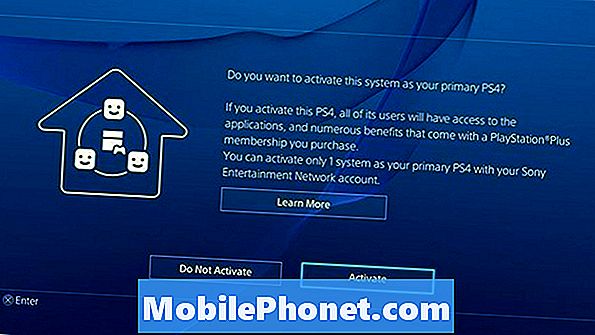
Gør din PS4 til den primære konsol til at spille PS4-spil offline.
Hvis PSN er nede, kan du have problemer med at spille digitalt købte PS4-spil, men du kan løse dette, så du altid kan spille dine spil, i hvert fald offline.
For at gøre dette skal PSN-netværket være online, så du skal huske at gøre det senere. PS4 beder brugerne om at udføre dette trin, når de konfigureres, men det er ikke noget, alle husker at gøre.
Gå på din PS4 til Indstillinger -> PSN -> Aktivér som din primære PS4 -> Aktiver. Dette giver dig mulighed for at spille dine spil, selvom PSN er nede. Det gør det også lettere at synkronisere hente nye spil og indhold til din konsol.
PSN Trophy data synkroniseres ikke
Hvis du ser en Trophy-fejl, eller hvis dine PlayStation Trophy-data er ødelagt, skal du forsøge at manuelt synkronisere Trophy-dataene, eller du skal slette din bruger og initialisere brugeren igen.
Når du ser en Trophy fejl, gå til [Trophies]> Valg> [Synkroniser trofæer med PSN] og genstart derefter PS4. Hvis det ikke virker, kan du slette brugeren [Indstillinger]> [Initialisering]> [Slet bruger] og opret en ny bruger for at gendanne data til.
Hvis det ikke virker, skal du følge mere detaljerede anvisninger fra Sony.
Trin 1: Sikkerhedskopierer gemme data ved hjælp af USB-enhed eller PS + online-opbevaring. Gå derefter til [Indstillinger]> [Brugere] og slet brugeren.
Trin 2: Genoprett brugeren og log ind. Overfør de gemte data tilbage til PS4 og prøv igen synkroniseringen af trofæet.
Trin 3: Hvis fejlen stadig opstår, skal du gå til [Indstillinger]> [Initialisering]> [Initialize PS4]> [Quick] og prøv PS4-initialiseringen.
Sørg for at sikkerhedskopiere dine data, så det er sikkert.
Sådan Fix kan ikke komme online efter PS4 Update
Hvis du ikke kan få online og spille spil på PSN umiddelbart efter opdatering af din konsol, skal du muligvis acceptere nye vilkår. Dette vedrører E-801809A8 fejlkode.
På din PS4 skal du gå til Indstillinger, Kontostyring, Log ind, så skal du se de nye vilkår og betingelser. Tilslutte sig vilkårene, og du skal kunne få online.
Sådan Fixer Irriterende PSN Problemer

Hvis alt andet fejler, nulstiller du modem og router og genstarter din PS4.
Hvis du oplever tilfældige PSN-problemer og problemer, som ikke er beskrevet ovenfor, skal du genstarte alt dit netværksudstyr.
Tag stikket og modemet ud af stikkontakten, og sluk derefter PS4'en. Lad alt dette slukke i mindst et par minutter. Sony anbefaler fem minutter.
Efter denne tidsperiode skal du tænde modemet igen og derefter din router. Efter disse er begge online tilsluttet din PS4 og forsøger at oprette forbindelse til PSN igen.


